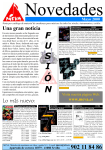Download ReGroove Mixer
Document related concepts
no text concepts found
Transcript
6 DReGroove Mixer Introducción El mezclador ReGroove combina las ventajas de las plantillas de cuantización, shuffle y groove en un entorno integrado único, lo cual le da control creativo en tiempo real sobre la temporización y percepción de las líneas de notas individuales. El mezclador ReGroove, que se extiende desde la parte superior del panel de transporte Transport Panel (y aparece en el rack o el secuenciador), deja a su control 32 canales de control de groove interactivo. Si está familiarizado con las mezclas, podrá entender bien ReGroove Mixer. Considérelo un mezclador de 32 buses pero, en vez de que estos modifiquen el volumen de las pistas de entrada, modifican la percepción (o groove) de las pistas de entrada. Podrá direccionar cualquier pista o línea de notas a uno de los 32 canales de ReGroove de forma que la percepción y temporización queden modificadas, en tiempo real, por los parámetros del canal. Cada canal ReGroove puede utilizar su propia plantilla de groove o shuffle. Asimismo, cada canal puede desplazar las notas hacia delante o hacia atrás en el tiempo, lo cual le permite avanzar o retrasar determinadas pistas en relación al ritmo, lo que modifica la sensación de la música. Conceptos básicos de ReGroove Al trabajar con ritmos, utilizará tres secciones en la interfaz de Reason que interactuan entre ellas: • En primer lugar, en el secuenciador, se puede asignar cada línea de notas a cualquiera de los 32 canales de ReGroove. Se asigna una línea de notas a un canal de groove seleccionándolo con la ventana emergente Select Groove en cada línea de notas. • 102 En segundo lugar, está ReGroove Mixer, que contiene parámetros globales de groove y específicos del canal. Esto se describe en las siguientes páginas. REGROOVE MIXER • Por último, está la sección Groove Settings (parámetros de groove) en la ventana de herramientas Tool Window a la que se accede haciendo clic en un botón de edición del canal ReGroove. Groove Settings le permite fijar la intensidad de varios parámetros de programa groove. Aquí también se guardan los patches o programas de ReGroove. Consulte página 106. ReGroove Mixer Abra ReGroove Mixer (en la ventana principal o en la ventana de secuenciador separada) haciendo clic en el botón de ReGroove Mixer en el panel de transporte. ReGroove mixer está dividido en dos secciones: A la izquierda los parámetros globales y a la derecha los parámetros de canal. Parámetros globales Anchor Point (Punto de anclaje) Normalmente, todos los patrones groove se inician en Bar 1 (compás 1) y se repiten a la largo de una canción. Por ejemplo, un patrón de 4 compases empezará en Bar 1 (Compás 1) y repetirá el patrón cada cuatro compases. Muchas veces, no obstante, las canciones comienzan con compases en blanco, anacrusa o una breve introducción. En estos casos, quizás no desee que el patrón groove empiece en Bar 1 (Compás), sino en un compás posterior. Este es el propósito del punto de anclaje: le comunica a Reason en qué compás debe empezar a aplicar los ajustes groove. Por ejemplo, supongamos que tiene una canción con una anacrusa de un compás. Puesto que la canción comienza efeectivamente en el compás 2, aquí es donde tiene que comenzar el groove. Al fijar el punto de anclaje en 2 se garantiza que los patrones de groove comienzan en el compás 2. D Nota: Hay una excepción a la regla de que los ritmos empiezan a reproducirse en su punto de anclaje y se repiten indefinidamente por toda la canción y allí encuentran un cambio de tipo de ritmo. Los grooves siempre vuelven a comenzar en cualquier compás que contenga un cambio de marca de tiempo. Puede utilizar esta información si, por ejemplo, hay una sección de canción con un número impar de compases: insertando un cambio de marca de tiempo forzará a los ritmos a reiniciar el compás. Parámetros de canal Parámetros globales Shuffle global Este mando ajusta la cantidad de shuffle global de Reason y lo utilizan los dispositivos con patrones (como el secuenciador interno de Redrum, el secuenciador de patrones Matrix y el arpegiador RPG-8). También define el valor de shuffle para el canal ReGroove para el cual se ha activado la opción Global Shuffle. Este mando es, esencialmente, un sustituto del mando Pattern Shuffle contenido en el panel de transporte antes de Reason 4 y ofrece compatibilidad anterior con documentos Reason anteriores, al tiempo que permite bloquear canales ReGroove en los mismos parámetros de shuffle utilizados por los dispositivos de patrones. Al fijar Global Shuffle en un valor de 50% se obtiene en un ritmo “directo”, sin swing aplicado. Al fijar Global Shuffle en un valor del 66% se obtiene un shuffle de tresillo de semicorchea perfecto. Los valores entre el 50% y el 66% tienen menos swing y los superiores al 66% un swing más exagerado. Estos parámetros operan globalmente y no canal por canal. Channel Banks (Bancos de canales) ReGroove consta de 32 canales, agrupados en 4 bancos (con los nombres A a D). Haga clic en un botón de canal de banco para ver y editar su correspondiente banco de 8 canales. REGROOVE MIXER 103 Parámetros de canal Botón On Botón Edit Número de canal Nombre de programa Navegador de programas Nombre de programa groove Aquí se muestra el nombre del programa groove cargado en el canal. Si no se carga un programa groove, no aparecerá ningún nombre. Haga clic aquí para mostrar una lista de los programas de la carpeta actual, como con las vistas del programa en dispositivos del rack de Reason. D Para eliminar una asignación de programa groove y volver a fijar en el canal los valores por defecto, haga clic con el botón derecho del ratón en el nombre del programa del groove y selecciones “Initialize Channel” (Inicializar canal) en el menú contextual. Mando deslizante Cantidad de groove Mando de shuffle Botón Pre-Align Botón Global Shuffle Estos parámetros actúan sobre los canales. Cada uno de los 32 canales de ReGroove (dispuestos en 4 bancos de ocho) contiene un juego idéntico de parámetros. Botón On (Activado) Este es un botón de activación u omisión para el canal. Cuando el botón está encendido, el canal groove está activo y todas las pistas o líneas de notas asignadas a este canal groove se verán afectadas. Cuando el botón no está encendido, el canal está desactivado y las pistas asignadas a este canal groove se reproducirán sin groove. ✪ Esto se puede utilizar para comparar el ritmo con groove con el ritmo original, sin groove. También puede realizar esto para las líneas de notas individuales, desactivado el ítem activado “Enabled” en el menú Groove Select en la lista de pistas: véase página 108. Botón Edit (Edición) Haga clic en este botón para abrir la ventana flotante de herramientas de Reason y ver la pestaña Groove, donde podrá ver y editar Ajustes de Groove adicional para cada canal. Navegador de programas groove Podrá cargar programas groove y pasar de uno al otro, igual como hace con los como programas de dispositivo en el rack de Reason. Los programas ReGroove tiene una extensión .grov. Véase Programas ReGroove en el banco de sonido de fábrica, más adelante, para conocer más sobre los tipos de programas de groove incluidos en Reason. Desplazamiento Utilice este mando para desplazar las notas hacia delante o hacia atrás en el tiempo. Los músicos suelen añadir normalmente energía y urgencia a una pista acelerando un ritmo o instrumento específico. Del mismo modo, puede que arrastren una nota para crear una sensación más relajada o de tipo shuffle. El mando de desplazamiento tiene una gama de ±120 ticks, lo que permite desplazar las notas hasta treinta segundos en cada dirección. Si se fijan valores negativos las notas suenan antes (dando sensación de música acelerada). Si se fijan valores negativos las notas suenan más tarde (dando una sensación de música más relajada). Con el mando de desplazamiento fijado en +20 Con el mando de desplazamiento fijado en 0 ticks, Con el mando de desplazamiento fijado en -20 Cada canal ReGroove tiene sus ajustes de groove propios, de modo que al hacer clic en Edit en los diferentes canales, se completará la ventana Tool (Herramienta) con ajustes de groove específicos de canal. Por ejemplo, si desea crear un groove “in the pocket”, podría crear una línea de caja y asignarla a un canal ReGroove con una pequeña cantidad de desplazamiento positivo. Se retrasaría un poco la pista de caja, y la sensación sería una música más relajada. Número de canal ✪ Si tiene una pista que desea acelerar (fijar en un valor de mando de Etiqueta de número de canal no editable. Los canales van del 1 al 8 y se agrupan en 4 bancos (A-D). Los números de canal tienen nombres correspondientes. Por ejemplo, A2 es el segundo canal en el banco A, y B5 el quinto canal en el banco B. 104 REGROOVE MIXER desplazamiento negativo), deberá colocar un compás vacío al principio de la secuencia, y fijar Anchor Point (Punto de anclaje) en “2.” Esto garantiza que las notas asignadas al compás 1/ tiempo 1 sonarán antes del tempo (puesto que creó un compás vacío al que se puede desplazar la nota). Shuffle En el nivel más básico, este mando añade una sensación de “swing” de semicorchea al canal ReGroove. Un valor del 50% provoca una sensación directa (sin shuffle) y un valor del 66% crea una sensación de tresillo perfecto. Shuffle funciona modificando el tiempo de inicio de cada dos semicorcheas. Como se habló en Ajustes de Groove, más adelante en el capítulo, hay otros parámetros asociados con programas de groove y la modificación de sus notas. Específicamente, en la sección Groove Settings (Ajustes de groove) de la ventana de herramientas hay cuatro ajustes de impacto: timing, velocity, note length, and randomness (temporización, velocidad, duración de la nota y aletoriedad) y el fader de cantidad de groove actúa como un fader maestro que aumenta los parámetros de modo proporcional. Un valor de shuffle de 66% retrasa cada dos semicorcheas para crear una sensación de La cantidad de groove de 100% modifica las notas utilizando todos los ajustes de groove en las También se puede utilizar el mando para quitar el shuffle de un ritmo introduciendo valores inferiores al 50%. Por ejemplo, con una grabación reproducida con una sensación de tresillo perfecta, si fija el valor de Shuffle en 34% el ritmo volverá a ser directo. Cantidad de groove Una cantidad de groove del 50% modifica las notas utilizando todos los ajustes de groove en la Use este fader para ajustar la modificación de notas por parte del programa de groove seleccionado. En el 0%, el programa de groove no tendrá efecto. En el 100%, el programa de groove tendrá efecto máximo. Obviamente, los valores entre los extremos producirán efecto groove, pero no el máximo. Pre-Align (Prealineamiento) Al activar (encender) este botón las notas de entrada se cuantizarán en una cuadrícula de semicorcheas rígida antes de que se les apliquen modificaciones de groove adicionales. Esta cuantización, que se produce en tiempo real y no es destructiva es un modo sencillo de alinear las notas de entrada en una cuadrícula "directa" para que cualquier modificación de shuffle, desplazamiento o groove tengan el efecto deseado en las notas. Global Shuffle Al activar (encender) este botón, el canal ReGroove utilizará el parámetro Global Shuffle (Shuffle global), en lugar del parámetro shuffle propio del canal. El mando de shuffle del canal no tendrá efecto si un canal utiliza shuffle global. La utilización de shuffle global es un buen modo de sincronizar notas en un canal particular con las de los dispositvos basados en patrones (como el secuenciador interno de Redrum, el secuenciador de patrones de Matrix y el arpegiador de RPG-8), que obtienen sus valores de shuffle del valor de Global Shuffle. REGROOVE MIXER 105 Copiar, pegar e inicializar canales de ReGroove Para copiar una configuración de canal ReGroove en otra: Ajustes de Groove 1. Decida el canal ReGroove del cual desea copiar, haga clic con el botón derecho (Windows) o [Ctrl]-clic (Mac) en el nombre de programa Groove (o en otro punto del canal, excepto directamente en un parámetro). Aparecerá el menú de contexto. 2. Seleccione Copy Channel (Copiar canal) del menú de contexto. 3. Haga clic con el botón derecho (Windows) o [Ctrl]-clic (Mac) en el nombre del programa Groove del canal de destino y seleccione “Paste Channel” (Pegar canal) del menú de contexto. Reason copiará todos los ajustes de canal ReGroove en este canal. Para inicializar un canal ReGroove: 1. Haga clic con el botón derecho (Windows) o [Ctrl]-clic (Mac) en el nombre del programa Groove (o en cualquier otro punto del canal, excepto directamente en el parámetro) para abrir un menú de contexto. 2. Seleccione “Initialize Channel” (Inicializar canal) del menú de contexto. Reason vuelve a fijar todos los parámetros de canal en sus valores predeterminados. Un programa groove consta de una plantilla de groove, que contiene información de temporización y dinamismo extraída de una interpretación y una serie de parámetros Impact que determina cómo se aplica el programa groove a los ajustes de plantillas. Esta sección trata de la configuración de la etiqueta Groove en la ventana de herramientas Tool, donde se visualizan y editan los parámetros del programa Groove. Groove Channel (Canal groove) En los parámetros de Groove se muestra un canal de mezclador cada vez. Para seleccionar el canal ReGroove que se muestra, selecciónelo de la ventana emergente (o haga clic en el botón Edit de ReGroove Mixer). Nombre de programa groove Aquí se muestra el nombre del programa groove cargado en el canal. Si no se carga un programa groove, no aparecerá ningún nombre. Haga clic aquí para mostrar una lista de los programas de la carpeta actual, como con los programas de dispositivos del rack de Reason. Esta área duplica la funcionalidad del área Nombre de programa groove en cada canal de ReGroove Mixer. 106 REGROOVE MIXER Groove Patch Load/Save (Cargar y archivar el programa Groove) Estos botones le permiten cargar y guardar programas groove, como los programas de dispositivo en el rack de Reason. Los programas ReGroove tienen una extensión .grov. Véase página 112, para conocer más sobre los tipos de programas de groove incluidos en Reason. Groove Patch Length (Longitud del programa Groove) D Este parámetro opera en combinación con el fader Groove Amount (Cantidad de groove) de ReGroove Mixer, que puede reducir el impacto de temporización sonre el groove. Por ejemplo, si el fader de Groove Amount se fija en el 100%, las notas se desplazan en la cantidad indicada en Timing Impact, pero si el fader Groove Amount se fija en 50%, las notas se desplazan sólo la mitad de la cantidad de Timing Impact. Indica la longitud de groove, importante para determinar la repetición de groove. Velocity Impact (Impacto de velocidad) D Por lo general, si aplica diferentes programas de groove a diferentes líneas de notas, las longitudes deberán ser múltiplos entre sí. Por ejemplo, si un canal ReGroove utiliza un groove de 4 barras, puede que deba utilizar ritmos de 4 compases en otros canales, o ritmos múltiples (1 compás, 2 compases u 8 compases). Puede combinar los ritmos con longitudes no estándar, pero debe saber cómo van a interactuar estos ritmos entre sí. Por ejemplo, si un canal utilizara un groove de 3 compases y otro un groove de 4 compases, el patrón de groove se repitiría cada 12 barras. Esto determina la medida en que la información de velocidad de la plantilla de groove afecta a la velocidad de las notas. Los ritmos modifican las diferencias relativas entre las velocidades de notas, no sus valores absolutos. De este modo, los pasajes suaves lo siguen siendo al igual que los fuertes: el groove sólo acentúa las notas de modo distinto. Un ajuste del 100% significa que la sensación se transfiere con bastante exactitud de la plantilla a la música. Valores inferiores supondrán que el dinamismo de groove afecta menos a las notas, y los valores por encima de 100% incrementarán radicalmente el efecto dinámico en el programa de groove. Groove Patch Time Signature (Tipo de ritmo del programa Groove) Aquí se muestra el tipo de ritmo del groove y debería corresponderse en la mayoría de casos con el tipo de ritmo de su secuencia. D Por lo general, si aplica diferentes programas de groove a diferentes líneas de notas, estas deberán compartir un tipo de ritmo común. Puede combinar los tipos de ritmo para crear ritmos polirrítimicos, pero debe saber cómo van a interactuar los ritmos entre sí. Por ejemplo, un groove 6/8 modificará las notas de un modo distinto a un groove 4/4, de modo que si se aplican simultáneamente puede que se obtenga el sonido que espera o puede que no. Timing Impact (Impacto de temporización) Esto determina la medida en que la información de temporización de la plantilla de groove afecta a la posición de las notas. Un ajuste del 50% significa que las notas se desplazan a medio camino hasta las posiciones definidas en la plantilla del ritmo. 100% significa que se desplazan exactamente a las posiciones del ritmo y 200% que se desplazan hasta después de las posiciones de plantilla del groove. Estas son las notas originales de la secuencia. Estas son ubicaciones guardadas en una plantilla de groove. Un impacto de temporización = 100% desplaza sus notas Un impacto de temporización = 50% desplaza sus notas originales sólo hasta la mitad de la ubicación de la nota en la plantilla. D Este parámetro opera en combinación con el fader Groove Amount de ReGroove Mixer, que puede reducir el impacto de velocidad de groove. Por ejemplo, si el fader de Groove Amount se fija en el 100%, las velocidades se modifican en la cantidad indicada en Velocity Impact, pero si el fader Groove Amount fader se fija en 50%, las velocidades se modifican sólo la mitad de la cantidad de Velocity Impact. Note Length Impact (Impacto de longitud de nota) Esto determina la medida en que la información de longitud de nota de la plantilla de groove afecta a la longitud de las notas. Este ajuste no siempre es relevante (como con muestras de batería que siempre suenan enteros) y, en consecuencia, la mayoría de ritmos del banco de sonidos de fábrica contiene información de todas las longitudes (a excepción de la categoría Bass-Comp). Al trabajar con instrumentos de soporte, la longitud de nota puede tener un gran efecto esobre la interpretación. Los ritmos únicamente modifican las diferencias relativas entre las longitudes de notas, no sus valores absolutos. De este modo, pasajes legato o staccato mantienen parte de su intención original cuando se modifican con un programa groove. D Este parámetro opera junto con el fader Groove Amount de ReGroove Mixer, que puede reducir el impacto de longitud de nota de groove. Por ejemplo, si el fader Groove Amount se fija en el 100%, las longitudes de nota se modifican en la cantidad indicada en Note Length (Longitud de nota), pero si el fader Groove Amount se fija en 50%, las longitudes de nota se modifican sólo la mitad de la cantidad de Note Length Impact. Random Timing (Temporización aleatoria) Determina la medida de aleatorización de las posiciones de nota. Este valor define la distancia máxima que se puede desplazar una nota aleatoriamente (en dirección positiva o negativa). Podrá fijar una cantidad entre 0 ticks (sin aleatorización) y 120 ticks, lo cual permite un desplazamiento máximo de las notas de 30 segundos en cualquier dirección. REGROOVE MIXER 107 El efecto es polifónico, es decir, que las notas que empezaron en la misma posición se desplazarán en cantidades distintas. También es “semideterminista,” puesto que si reproduce varias veces el clip, sin editar nada, todas las notas se reproducirán en las mismas posiciones cada vez. No obstante, en cuanto edite el clip, todas las posiciones aleatorias se volverán a calcular. Trabajar con ritmos D Este parámetro opera junto con el fader Groove Amount de ReGroove Mixer, que puede reducir la aleatorización. Por ejemplo, si el fader Groove Amount se fija en el 100%, las notas se aleatorizan según la cantidad indicada en Random Timing, pero si el fader Groove Amount se fija en 50%, las notas se aleatorizan sólo la mitad de la cantidad de Random Timing. Siga este ejemplo para aprender técnicas básicas de mezclado en ReGroove y oír el efecto que varios parámetros de ritmo tienen sobre su música. Aplicar ritmos a la música 1. Si no es visible en el secuenciador o rack, abra ReGroove Mixer haciendo clic en el botón correspondiente en el panel de transporte. Get From Clip (Obtener de clip) Este botón convierte las notas de un clip en un programa groove. El programa se puede utilizar directamente en el canal de ReGroove Mixer activo o guardar en el disco como un nuevo programa de groove. Si hace clic en este botón se consigue el mismo efecto que si se selecciona un clip y se elige ¡Get Groove From Clip (Obtener groove de clip) del menú Edit (o contextual). Consulte “Crear sus propios programas de ReGroove”. 2. Decida a qué línea de notas aplicará el groove. Para conseguir el efecto más evidente, la pista deberá contener un ritmo de tambor basado en semicorcheas sin shuffle (por oposición a con shuffle). Una línea hi-hat, por ejemplo, podría ser una buena fuente de experimentación. 3. Utilice la ventana emergente Groove Select en la línea de notas seleccionada para direccionar esas notas a un canal específico de ReGroove mixer. Ventana emergente D La opción Enabled (Activado) de la parte superior del menú le permite apagar ReGroove para líneas de notas individuales. Esto es útil para comparar con el ritmo original sin groove. Si quiere hacer esto para varias líneas de notas, fije un canal ReGroove específico, utilice el botón On (Activo) para el canal en ReGroove mixer en su lugar (véase página 104). D Para desactivar ReGroove para una línea de notas, seleccione “No Channel” (Sin canal). 108 REGROOVE MIXER 4. En ReGroove Mixer, asegúrese de que el canal que utiliza esté activado y el botón On deberá estar encendido. 5. Para escuchar varias posibilidades, gire el mando Shuffle del canal hacia arriba mientras reproduce la secuencia. La música de esa línea de notas (y cualquier otra asignada al mismo canal ReGroove) se reproducirá con un toque de shuffle. 6. Gire Shuffle hasta su posición media (50%), y gire suba el mando Slide del canal para oír su efecto. D Observe que, puesto que el mando de desplazamiento mueve las notas en la misma proporción, no oirá los resultados a menos que reproduzca la pista con otra pista cuyas notas no se desplazan (o con el clic del metrónomo activado). 7. Gire el mando Slide a su posición central (0 ticks), y haga clic en el botón Browse (Explorar) del canal y vaya a la carpeta Groove Patches (Programas de groove) en el banco de sonido de fábrica. 8. Abra la carpeta Vinyl, seleccione el primer programa de sonido de la lista y haga clic en Open (Abrir) para cargar el programa groove y cerrar el navegador. 9. Suba el fader Groove Amount del canal al 80%. 10.Haga clic en el botón Next Patch (Programa siguiente) para pasar por los programas de groove de la carpeta y oír los efectos sobre la música. 11.En el canal de ReGroove Mixer, haga clic en el botón Edit para abrir los parámetros groove del canal en la ventana flotante Tool (Herramienta). 12.Desplace los diversos faders horizontales y escuche el efecto. Sepa que ninguno de los programas de la carpeta Vinyl utilizan Note Length (Longitud de nota), de modo que Note Length Impact no tendrá ningún efecto. REGROOVE MIXER 109 ✪ Hay muchos modos útiles y creativos de aplicar grooves a su música. Vea Consejos y trucos, más adelante en este capítulo, para conocer técnicas sugeridas. 3. Seleccione de nuevo Enabled para las líneas de notas que deberán permanecer en ReGroove. Crear sus propios programas de ReGroove Enviar a ritmo, convirtiendo los ritmos en permanentes Cuando asigna un canal ReGroove a una línea de notas, esto sólo afectará a la reproducción de las notas. Las notas se mostrarán con sus posiciones originales sin groove si abre el clip de nota. Si desea editar notas con ritmo (p. ej. ajustar la temporización y la velocidad manualmente), resulta útil desplazar las notas en primer lugar a las posiciones de ritmo, permanentemente. Esto se realiza con la función Commit to Groove: 1. Seleccione la pista con las líneas de notas con ritmo. 2. Seleccione Commit to Groove (Enviar a groove) en el menú Edit o en el menú de contexto de la pista. Todas las notas de las líneas de la pista se desplazarán a posiciones de groove y la ventana emergente Groove Select (Selección de groove) se fijará en “No Channel” (Sin canal). Si reproduce la pista, sonará igual que antes. Si mira las notas del modo Edit, sus posiciones, longitud y velocidad coincidirán con lo que oye. Utilizar Commit to Groove (Enviar a groove) en sólo algunas líneas Commit to Groove (Enviar a ritmo) afecta a pistas enteras, incluyendo líneas de notas si hay varias. Si sólo quiere hacer el ritmo permanente para una de las líneas, hay otra forma de hacerlo: 1. Haga clic en la ventana emergente Groove Select para las líneas de notas que deben permanecer en ReGroove y desactive Enabled (Activado). Así se anula el canal ReGroove para esas líneas de notas pero se mantiene la selección de canal. Para crear su propio programa ReGroove, siga estos pasos. 1. Cree un clip con las notas con el tiempo y la dinámica deseados (velocidad). Alternativamente, podría importar un archivo MIDI con el efecto deseado o utilizar la función To Track (A pista) en un dispositivo Dr.REX para extraer las notas de un bucle REX. D Tenga en cuenta que algunos clips MIDI conseguirán mejores ritmos que otros. Para conocer algunas características de un clip con un buen groove, véase “Consejos para seleccionar los mejores clips para conseguir grooves” a continuación. 2. Seleccione el clip. 3. En la sección Groove de la ventana Tool, seleccione un canal Groove no utilizado. 4. Haga clic en el botón Get From Clip” (Obtener de clip) en la parte inferior de la sección Groove de la ventana Tool. Alternativamente, podría seleccionar Get Groove From Clip (Obtener groove de clip) del menú de contexto del clip. 5. Fije los diversos parámetros de impacto como desee. Para un buen inicio puede dejarlos en sus parámetros predeterminados. 6. Haga clic en el botón Save Patch (Guardar programa) en la sección Groove de la ventana Tool y especifique un nombre y una ubicación. Su programa ReGroove está ahora listo para ser utilizado. Como se ha descrito en Aplicar ritmos a la música, direccione una o varias líneas de notas al canal ReGroove asignado a su nuevo groove y suba el fader Groove Amount (cantidad de groove) en ese canal. Consejos para seleccionar los mejores clips para conseguir grooves Los siguientes consejos le ayudarán a conseguir el mejor rendimiento de sus ritmos personalizados: D Incluya el mayor número posible de semicorcheas en el clip fuente. Si hay varios huecos de semicorcheas en su material fuente, habrá huecos correspondientes en el programa de groove. Esto significa que al aplicar groove a una línea de notas, algunas notas adquirirán groove y otras (las de los huecos) no. 2. Seleccione Commit to Groove (Enviar a ritmo) Sólo se verán afectas las líneas de notas con ReGroove activado (Enabled). 110 REGROOVE MIXER D Los ritmos utilizan las diferencias relativas entre las velocidades de notas, no sus valores absolutos. Si no desea que se produzcan cambios drásticos en la dinñamica, no incluya velocidades muy distintas en el clip fuente. D Los programas de groove contienen siempre un número exacto de compases, de modo que si el clip fuente tiene una longitud no uniforme, el groove se ampliará al siguiente compás. Le recomendamos que ajuste su clip fuente a un número exacto de compases antes de crear un programa de groove. Consejos y trucos • D En general, deberá utilizar clips fuente con una longitud múltiplo de 2 (por ejemplo, 1 compás, 2 compases, 4 compases, etc.) Se pueden crear y utilizar grooves que sean impares en longitud (3, 7, 13, etc.), pero a menos que sea organizado y vaya a utilizar estos ritmos en canciones polirrítimicas, su efecto general en la mayoría de las pistas será difícil de predecir. • • • • • • Puesto que puede direccionar cada pista (o línea de notas) a cualquiera de los 32 canales ReGroove, la clave para crear ritmos muy dinámicos es repartir la instrumentación en varias pistas y líneas. Por ejemplo, si normalmente crearía una secuencia ReDrum con bombo, caja y hihat en la misma pista, al colocar todos estos elementos en líneas diferentes, podrá aplicarles diferentes ritmos. Por ejemplo, puede que tenga una línea de bombo direccionada a un canal ReGroove con un toque ligero de shuffle y que quiera enviar sonido de caja a un canal ReGroove que desplaza las notas hacia atrás para "empujar" el contratiempo un poco. Si hace una división en líneas, podrá crear ritmos que tengan más personalidad que si sólo aplica un ajuste de groove a todo. Cuando cree un groove, empiece por lo sencillo. Experimente con el ajuste del parámetro del mando de desplazamiento para avanzar o retrasar el sonido de caja o hi-hat en el tiempo. Aplique diferentes cantidades de shuffle a diferentes instrumentos de percusión. A veces pequeños cambios pueden tener un gran efecto, de modo que utilice sus oídos y no sus ojos al ajustar los parámetros de groove. Aplique el mismo programa de groove a varias líneas, pero en distintas cantidades. Puede si lo desea, aplicar diferentes programas de groove a diferentes líneas. Si bien, a menudo, los resultados no serán muy satisfactorios. Los ritmos más intensos a menudo tienen un toque humano sutil. No olvide enviar ficheros REX secuenciados a través de ReGroove mixer. En función del material del fichero y de cómo está dividido, se pueden conseguir resultados distintos que van desde inservibles a muy inspirados. Si dobla los instrumentos, es decir si hay dos instrumentos que tocan la misma parte, intente enviar uno de los instrumentos al canal ReGroove con una pequeña cantidad de temporización aleatoria aplicada. La temporización aleatoria (accesible desde la sección de configuración de Groove de la ventana Tools) separará los instrumentos y la interpretación sonará más humana. Por ejemplo, si suenan unas palmas doblando un sonido de caja, aplique un poco de temporización aleatoria a la pista de palmas y se oirá más claro en la mezcla. Como se escribe en el título Anchor Point (Punto de anclaje) arriba, los ritmos se reinician cada vez que aparece un nuevo tipo de ritmo. Se puede utilizar este conocimiento para forzar el reinicio de un groove, lo que será preciso si la música contiene secciones de longitud desigual. Añada un evento de tipo de ritmo con el mismo tipo de ritmo que ya utiliza en la canción. El groove se reiniciará cuando inicie el evento. Recuerde que los programas de groove tienen impactos de velocidad y temporización independientes y se pueden aplicar independientemente. Por ejemplo, si ya dispone de una pista con la temporización de groove apropiada pero desea experimentar con diferentes sensaciones dinámicas, podrá aplicar la parte de velocidad de un groove fijando el parámetro de Timing Impact en 0. Los parámetros de impacto de velocidad y temporización son accesibles desde el botón Edit del canal ReGroove que abre la sección Groove Settings de la ventana Tools. REGROOVE MIXER 111